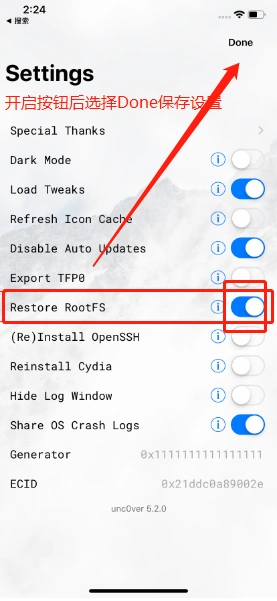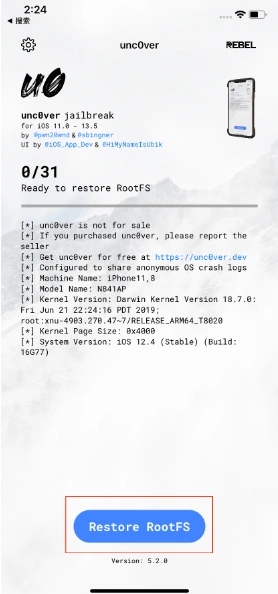前言
本文为清楚越狱环境教程,而非越狱教程,请知悉!
看到这里,那表明您的设备可以安装unc0ver,装不上的话建议看看站长其他的清除越狱教程。
unc0ver介绍:
- unc0ver官网:https://unc0ver.dev/
- unc0ver支持的iOS系统:iOS11.0-14.8
- unc0ver支持的设备:最新至A14处理器
unc0ver安装方式:
- 使用爱思一键越狱工具进行安装(本文采用此方式,因为不考虑un的续签问题)
- 使用轻松签、全能签等手机端签名工具配合证书自签使用
- 使用爱思或Sideloadly的ID签名安装
- AltStore、猩红等类似id签的工具安装
教程开始
一:安装unc0ver:使用爱思助手的简单方式
- 由于咱们是要清除越狱环境,用一次就卸载掉了,不考虑un的签名时长,所以咱们这里用爱思的一键越狱工具进行安装就可以了(七天就掉,原理类似id签)。
- 将设备连接至爱思助手(win、mac都可以)
- 打开爱思助手-工具箱-一键越狱工具,这里会显示你的设备支持的越狱方式,而我们只需要安装unc0ver,所以你别考虑那么多,勾选unc0ver直接点击开始越狱就可以了。
 如果提示你需要先登录,那你就返回爱思主界面,点击右上角的商城注册登录就可以了!
如果提示你需要先登录,那你就返回爱思主界面,点击右上角的商城注册登录就可以了! - 等待进度,按照爱思提示进行下一步,部分设备桌面会直接出现unc0ver,出现也打不开,提示需要信任设备。
- 打开设备的设置-通用-设备管理-开发者App-点开-点击信任-输入锁屏密码-完成
- 这时我们桌面的unc0ver就可以正常打开了,打开后下面按钮提示“Re-Jailbreak”,重新越狱的意思,表示unc0ver此时的作用是执行越狱,不要点击!
通过爱思助手安装unc0ver已经成功了,同理按照其他方式进行安装的un同样是可以用的,再强调一遍,不要去管un的安装方式,能装上并且可以用就好了!
二:使用unc0ver清除越狱环境
- 点击un左上角的设置按钮(齿轮图标),在列表中找到RootFS Restore,打开这个开关,并点击右上角“Done”保存后返回un的首页。
- 此时首页按钮变为“Restore RootFS”,表示unc0ver此时的作用是为你擦除越狱修改,恢复到未越狱状态。
- 点击蓝色按钮,点击执行,执行完毕后点击“确定”重启设备,设备重启后,即成功移除了越狱。
特别说明一下哈,这个很重要!<br>点击执行之后,跑完条会提示你跳转下载一个app,这个app是付费的,不要下载!跳转完之后你再回到un,点击左上角的×关掉那个提示窗口!他就会跟你说成功没成功!成功的店家completed!然后设备重启这样才可以!千万不要下载千万不要下载千万不要下载!重要的事情说三遍!关于网上同样的教程这个坑别人是不会跟你说的!然后如果跳转打不开你先还原一下网络设置再给un网!给safari网,给AppStore网再重新清除试试!
三:检查越狱环境是否成功清除
- 连接爱思助手查看越狱状态是否为“未越狱”,如果是,则表示成功清除
- 运行未清除越狱环境之前出现问题的app,看是否还会有越狱风险提示,如果没有,则表示清除成功
结语
文章写的比较繁琐,是为了让小白能简单的一步一步跟着教程就可以实现清除越狱的目的。大神笑看!
如果还是未能解决问题、未能清除越狱环境,请点击以下文章,参考其他方式!
有问题或者教程中有什么你看不懂的地方,欢迎指正!欢迎评论区留言探讨!站长会第一时间回复你的消息!



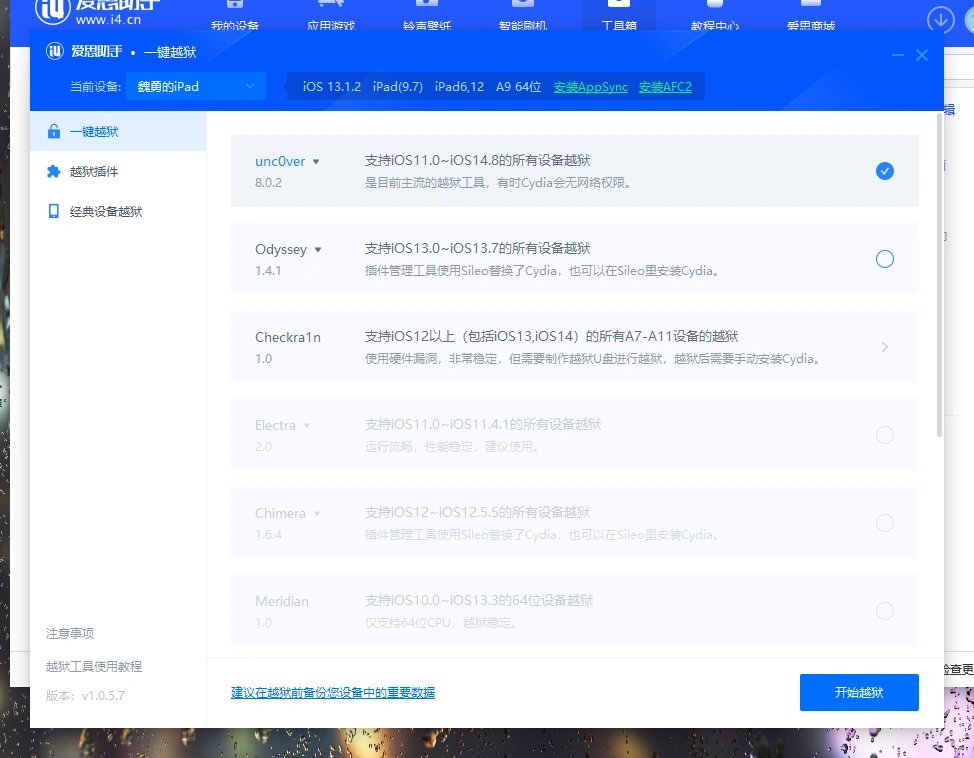 如果提示你需要先登录,那你就返回爱思主界面,点击
如果提示你需要先登录,那你就返回爱思主界面,点击